Problemen oplossen
Als u problemen tegenkomt tijdens installatie van het printerstuurprogramma, raadpleeg dan de volgende gedeeltes voordat u contact opneemt met Canon.
Problemen met de Draadloze LAN-verbinding
 Als de printer die u wilt niet wordt weergegeven in de [Lijst met printers]
Als de printer die u wilt niet wordt weergegeven in de [Lijst met printers]
Klik op [Nogmaals zoeken] om nogmaals naar de printer te zoeken in het netwerk.

Controleer of de printer klaar is voor verbinding met het netwerk.
Kan geen verbinding maken met draadloos LAN
Kan geen verbinding maken met draadloos LAN
Kan geen verbinding maken met draadloos LAN
 |
|
 |
|
Controleer de status van uw computer.
Zijn de instellingen van de computer en de draadloze router voltooid?
Zijn de kabels van de draadloze router (inclusief het netsnoer en de LAN-kabel) goed aangesloten?
Is de draadloze router ingeschakeld?
Als het probleem zich blijft voordoen zelfs nadat u de bovenstaande items hebt gecontroleerd:
Schakel de apparaten uit en schakel ze vervolgens opnieuw in.
Wacht enkele ogenblikken en probeer opnieuw verbinding te maken met het netwerk.
|
 |
||||
 |
 |
Controleer of de printer is ingeschakeld.
Als de printer is ingeschakeld, schakelt u het uit en vervolgens weer in.
|
||
 |
||||
 |
 |
Controleer de plek van de installatie van de printer en de draadloze router.
Staat de printer te ver van de draadloze router?
Zijn er obstakels zoals muren tussen de printerhet apparaat en de draadloze router?
Zijn er toestellen zoals magnetrons of digitale draadloze telefoons die radiogolven uitzenden in de buurt van de printer?
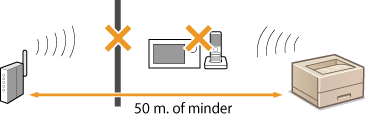 |
||
 |
||||
 |
 |
Stel de instellingen van het draadloze LAN opnieuw in.
|
 |
Als u de verbinding handmatig moet instellenAls de draadloze router is ingesteld zoals hieronder beschreven, voer de vereiste informatie dan handmatig in.
De stealth-functie is ingeschakeld.
ELKE verbindingsweigering* wordt geactiveerd.
Het nummer van de te gebruiken WEP-sleutel is ingesteld op een cijfer van 2 tot 4.
De automatisch gegenereerde WEP-sleutel (hexadecimaal) wordt geselecteerd.
* Een functie waarbij de draadloze router de verbinding weigert als de SSID op het apparaat dat moet worden aangesloten, is ingesteld op "ELKE" of leeg is.
Als u de instellingen van de draadloze router moet wijzigenAls de draadloze router is ingesteld zoals hieronder beschreven, wijzigt u de instellingen van de router.
MAC-adresfiltering is ingeschakeld.
Als alleen IEEE 802.11n wordt gebruikt voor de draadloze communicatie, wordt WEP geselecteerd of de WPA/WPA2-encryptiemethode wordt ingesteld op TKIP.
|
Problemen met de USB-verbinding
 Installatie start niet.
Installatie start niet.
Is de printer ingeschakeld?
Zijn de computer en de printer goed aangesloten met de USB-kabel?
Verbinding maken via USB
Verbinding maken via USB
Stond de printer aan voordat u het printerstuurprogramma installeerde? Zo ja, zet de printer dan uit en haal de USB-kabel uit de aansluiting en installeer het printerstuurprogramma opnieuw.
Installeren
Installeren

Schakel de printer altijd in wanneer het volgende scherm wordt weergegeven.
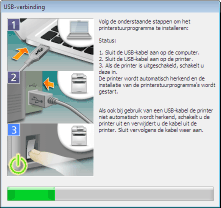
Verwijder eerst het USB-stuurprogramma en installeer vervolgens het printerstuurprogramma opnieuw.
Het USB-stuurprogramma verwijderen
Installeren
Het USB-stuurprogramma verwijderen
Installeren
Problemen via de afdrukserver
 U kunt de afdrukserver niet vinden om verbinding mee te maken.
U kunt de afdrukserver niet vinden om verbinding mee te maken.
Zijn de afdrukserver en computer goed aangesloten?
Loopt de afdrukserver?
Heeft u gebruikersrechten voor verbinding met de printserver? Vraag bij twijfel de beheerder van de printserver om hulp.
Is [Network discovery] ingeschakeld? (Windows Vista/7/8/Server 2008/Server 2012)
Inschakelen [Netwerk detecteren]
Inschakelen [Netwerk detecteren]